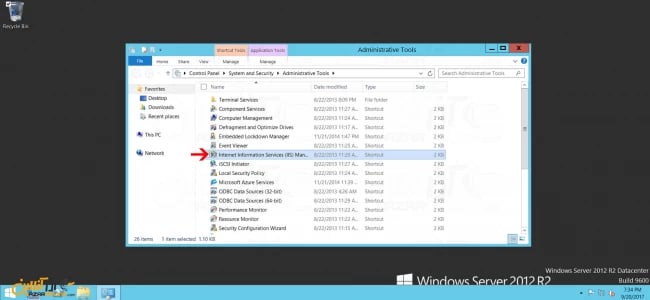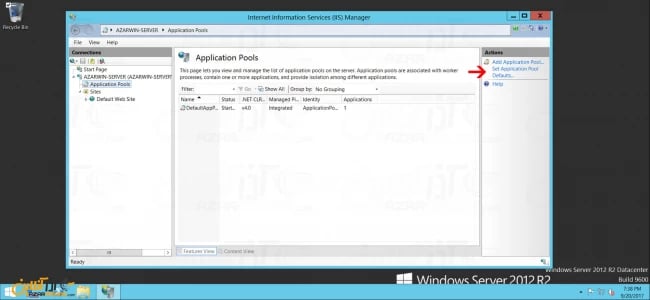از سری مقالات آموزش ویندوز سرور و وب سرور IIS در این بخش با مطلب اجرای اپلیکیشن 32 بیتی در IIS نسخه 64 بیتی در خدمت شما خواهیم بود.
گاهاً برای شما اتفاق افتاده در هنگام راه اندازی یک اپلیکیشن 32 بیتی در IIS پس از مدتی دچار مشکل میشوید و یا از همان ابتدا با خطا روبهرو میگردید. مایکروسافت از نسخه 6 سرویس IIS که در ویندوز 2003 عرضه شد ، IIS را همراه با WOW64 عرضه نمود.
WOW64 یا به عبارتی Windows 32 on Windows 64 یک کامپوننت سازگار گرا برای اپلیکیشنهای 32 بیتی است. بدین معنا که به شما کمک خواهد کرد که در IIS بتوانید اپلیکیشن مورد نظر 32 بیتی خود را در حالت 64 بیتی بدون مشکل اجرا کرده و از مزایای 64 بیتی نیز استفاده کنید. حال در این مقاله به درخواست کاربران گرامی به آموزش اجرای اپلیکیشن 32 بیتی در IIS نسخه 64 بیتی خواهیم پرداخت .
اجرای اپلیکیشن 32 بیتی در IIS نسخه 64 بیتی
در این آموزش ما به توضیح دو روش مختلف اجرای اپلیکیشن 32 بیتی در IIS نسخه 64 بیتی خواهیم پرداخت.
روش اول : تنظیم از طریق محیط IIS
- IIS Manager را از پوشه Administrative Tools باز کنید.
- به بخش Application Pools رفته و بر روی گزینه Set Application Pool Defaults کلیک کنید.
- در قسمت Enable 32-bit Applications مقدار را به True تغییر دهید.
به همین سادگی تنظیم مورد نظر شما انجام خواهد شد. حال اگر به این بخش دسترسی نداشته و یا این قسمت غیرفعال است از روش دوم برای این عملیات استفاده کنید.
روش دوم : تنظیم از طریق دستور appcmd
در این بخش عملیات اجرای اپلیکیشن 32 بیتی در IIS نسخه 64 بیتی توسط دستورات CMD انجام میشود.
- ابتدا یک محیط CMD باز کنید.
- دستور زیر را وارد کرده تا به مسیر مورد نظر بروید.
cd %windir%\system32\inetsrv\
- سپس دستور زیر را وارد کرده تا خاصیت Enable 32-bit Application به مقدار True تغییر حالت دهد.
appcmd set apppool /apppool.name:MyAppPool32bit /enable32BitAppOnWin64:true
دقت داشته باشید به جای عبارت MyAppPool32 باید نام اپلیکیشن مورد نظر خود را وارد کنید.
پس از وارد کردن دستور بالا چند لحظه صبر کنید تا اسکریپت به صورت کامل اجرا شود و پس از آن ، به کار با IIS خود و استفاده از سرویستان بپردازید. امیدواریم از آموزش اجرای اپلیکیشن 32 بیتی در IIS نسخه 64 بیتی استفاده لازم را برده باشید.